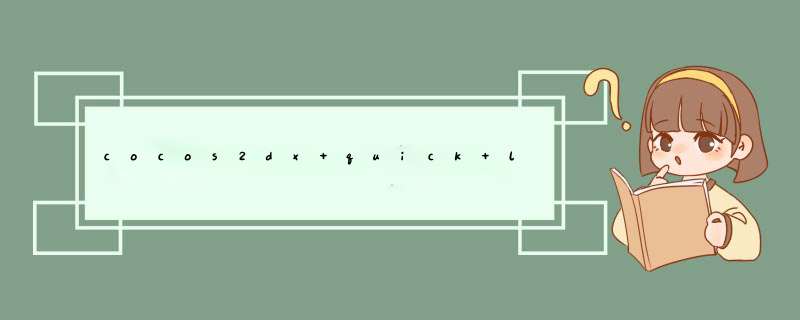
framework下ui.lua文件
1.定义ui表结构 local ui ={}
1) 定义一些·全局变量ui.DEFAulT_TTF_Font = "arail" ui.DEFAulT_TTF_Font_SIZE = 24
2)一些可用控件
(1) ui.newEditBox(params)
参数:image(初始状态),imagepressed(输入状态),imageDisabled(禁用状态),Listener(回调函数),size(使用size = cc,size(高度,宽度) ),x.y 坐标
· 例子:local function onEdit(event,editBox)
if event == "began" then --开始输入
elseif event == "changed" then --输入框状态改变
elseif event =="ended" then --输入结束
elseif event == "return" then --从输入框返回
end
local editBox = ui.newEditBox({
image="editBox.png",
Listener="onEdit",
size = cc.size(200,40)
}) setinputFlag(0) 设置为密码输入 setPlaceHodler("") 显示初始文本 setText("") 出现输入法后默认文本
(2) ui.newTextFIEld()与newEditBox类似 params.UIinputType = 2 而 editBox params.UIinputType = 1
(3)ui.newBMFontLabel(params) 使用位图文字创建文本显示对象 返回LabelBMFont 常用于显示英文文字,显示中文要使用TTFLabel
参数:text,Font,align,x,y
············(4)ui.newTTFLabel(params) 使用ttf字体创建文字显示对象,并返回LabelTTF对象
参数:text,Font,size,color,align,valign(文字的垂直对齐方式)dimensions(文字显示对象的尺寸 使用 cc.size(wIDth,height) 设置)x,y
align 和 valign 参数可用的值: - ui.TEXT_AliGN_left 左对齐 - ui.TEXT_AliGN_CENTER 水平居中对齐 - ui.TEXT_AliGN_RIGHT 右对齐 - ui.TEXT_VAliGN_top 垂直顶部对齐 - ui.TEXT_VAliGN_CENTER 垂直居中对齐 - ui.TEXT_VAliGN_BottOM 垂直底部对齐
local ttfLabel = ui.newTTFLabel({
text="aaa",
Font="Arials",
size=64,
color=cc.c3b(255,0),
align= ui.TEXT_AliGN_left,
valign = ui.....top,
dimensions=cc.size(400,200)
})
(5)ui.newTTFLabelWithShadow(params) 创建带阴影的文字对象并返回TTF 比newTTFLabel多一个参数
shadowcolor = cc.c4b()
(6)ui.newTTFLabelWithOutline(params) 创建带描边的TTF文字显示对象 ,并返回LabelTTF 相比TTFLabel增加一个参数
outlinecolor=cc.c4b()
总结以上是内存溢出为你收集整理的cocos2dx quick lua 学习笔记1全部内容,希望文章能够帮你解决cocos2dx quick lua 学习笔记1所遇到的程序开发问题。
如果觉得内存溢出网站内容还不错,欢迎将内存溢出网站推荐给程序员好友。
欢迎分享,转载请注明来源:内存溢出

 微信扫一扫
微信扫一扫
 支付宝扫一扫
支付宝扫一扫
评论列表(0条)